Як зменшити гучність у Zoom, Google Meet і Microsoft Teams

Програми для відеодзвінків стали найважливішою частиною віддаленої роботи та навчання. Досліджуйте, як зменшити гучність у Zoom, Google Meet та Microsoft Teams.
Досі я робив фотографії за допомогою свого пристрою Android і зручно відкривав зображення JPEG в Adobe Photoshop. Але з тих пір, як я перейшов на iPhone, я не можу відкрити фотографії HEIC у Photoshop. Що мені робити? Мені потрібно швидко працювати над цими зображеннями, щоб вкластися в кінцевий термін клієнта.
Виходячи з назви, ви можете подумати, навіщо мені вчитися відкривати фотографії HEIC у Photoshop?
Особливо, якщо ви працюєте з Adobe Photoshop щодня, ви можете подумати, що відкриття фотографій – це така сама діяльність, як і будь-яка інша діяльність, яку ви виконуєте протягом дня, і як користувач, це майже як природна діяльність для вас.
Але дозвольте сказати вам, що, як і багато інших платформ, навіть старіші версії Adobe Photoshop не підтримують зображення HEIC. І це причина, чому ми підготували простий у дотриманні посібник про те, як можна відкривати зображення HEIC на Windows і Mac.
Навіщо вам використовувати старіші версії Adobe Photoshop?
Незважаючи на те, що ми рекомендуємо час від часу оновлювати програми Windows або навіть Mac, можуть бути різні причини, чому ви можете використовувати старішу версію Photoshop. Деякі з них згадані нижче –
Як відкрити фотографії HEIC в Adobe Photoshop?
Рішення № 1 – оновіть Photoshop до останньої версії
Якщо апаратне забезпечення вашого комп’ютера чи Mac дозволяє, перше, що ви можете зробити, це оновити Adobe Photoshop. Старіші версії Adobe Photoshop (Photoshop 22.4 або старіші) несумісні з форматом HEIC. Щоб отримати останні оновлення Photoshop –
Крок 1. Запустіть Photoshop на ПК з Windows або Mac.
Крок 2 – Натисніть «Довідка».
Крок 3. Натисніть «Оновлення» .
Після оновлення перевірте, чи можете ви відкрити HEIC Photos.
Рішення № 2 – перетворення зображення HEIC у сумісний формат у Windows
Якщо ви хочете редагувати зображення HEIC за допомогою Adobe Photoshop для Windows, ви можете скористатися таким інструментом, як HEIC Converter, який допоможе конвертувати HEIC у JPG або PNG. Це формати, які сумісні з усіма версіями Adobe Photoshop. Ось як ви можете конвертувати зображення HEIC у JPG або PNG за допомогою конвертера HEIC –
Крок 1. Завантажте, інсталюйте та запустіть HEIC Converter із Microsoft Store.
Крок 2. Ви можете перетягнути фотографії HEIC в інтерфейс. Або ви можете натиснути «Додати папку» або «Додати зображення HEIC» , щоб додати файли HEIC.
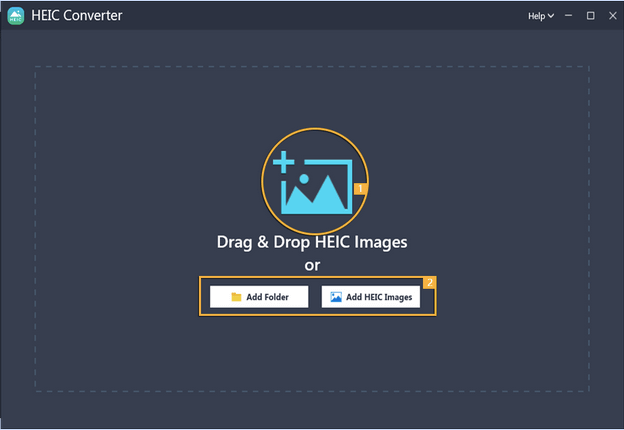
Крок 3. Виберіть потрібний формат (JPG/ PNG), керуйте якістю виводу та налаштуйте інші параметри.
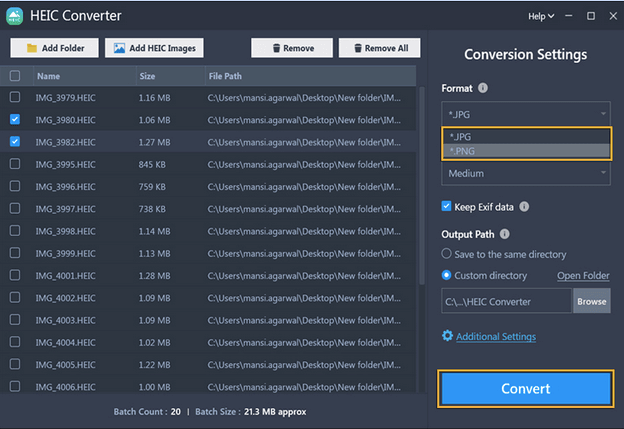
Крок 4. Вибравши формат, у який потрібно конвертувати фотографії HEIC, натисніть «Перетворити» .
Крок 5. Перетворивши зображення, ви можете імпортувати їх в Adobe Photoshop і почати редагувати.
Примітка щодо безкоштовної чи платної: безкоштовна версія дозволяє безкоштовно конвертувати 15 фотографій, після чого ви можете придбати преміум-версію, за допомогою якої ви можете конвертувати необмежену кількість фотографій HEIC у JPG/PNG. Преміальна версія коштує 8,99 доларів.
Чому варто вибрати HEIC Converter?
Рішення № 3 – конвертуйте HEIC у JPG на Mac
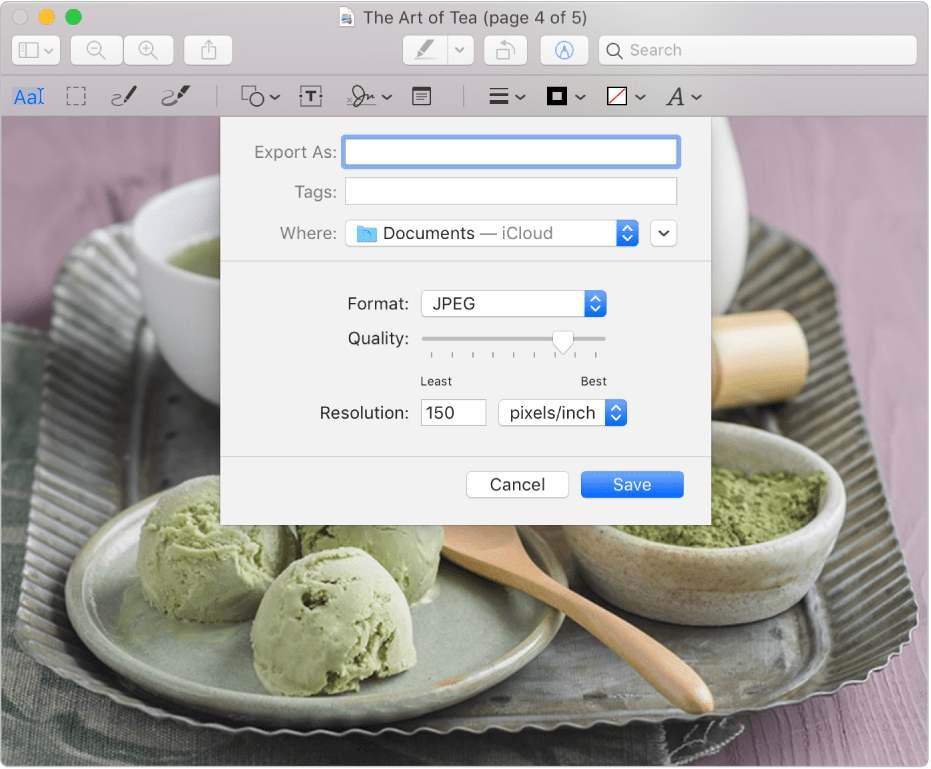
Якщо ви користуєтеся старішою версією Adobe Photoshop на Mac або старішою macOS (ймовірність цього менша), ось кілька найкращих способів конвертувати HEIC у JPG на Mac . У публікації розповідається про те, як конвертувати HEIC у JPG на вашому Mac за допомогою рідних програм, як конвертувати HEIC у JPG онлайн, а також за допомогою стороннього конвертера.
Розкодуйте HEIC у Photoshop – найкращий посібник
Ваш пристрій iOS робить чудові зображення, і відсутність можливості відкрити ці зображення HEIC не повинна заважати вам покращувати якість цих зображень. Незалежно від того, де ви використовуєте Adobe Photoshop – на ПК з Windows чи Mac, наведені вище рішення допоможуть вам редагувати ці зображення. Якщо інформація в цій публікації допомогла вам, повідомте нам про це в розділі коментарів нижче. Щоб отримати більше такого інформативного вмісту, продовжуйте читати BlogWebTech360. Ви також можете знайти нас у Facebook, Instagram, YouTube, Twitter і Flipboard.
Програми для відеодзвінків стали найважливішою частиною віддаленої роботи та навчання. Досліджуйте, як зменшити гучність у Zoom, Google Meet та Microsoft Teams.
Дізнайтеся, як налаштувати мобільну точку доступу в Windows 10. Цей посібник надає детальне пояснення процесу з урахуванням безпеки та ефективного використання.
Досліджуйте, як налаштувати налаштування конфіденційності в Windows 10 для забезпечення безпеки ваших персональних даних.
Дізнайтеся, як заборонити людям позначати вас у Facebook та захистити свою конфіденційність. Простий покроковий посібник для безпеки у соцмережах.
Пам’ятаєте часи, коли Bluetooth був проблемою? Тепер ви можете ефективно обмінюватися файлами через Windows 10 за допомогою Bluetooth. Дізнайтеся, як це зробити швидко і легко.
Ось посібник про те, як змінити тему, кольори та інші елементи в Windows 11, щоб створити чудовий робочий стіл.
Детальна інструкція про те, як завантажити Google Meet на ваш ПК, Mac або Chromebook для зручного використання.
Детальний огляд процесу налаштування VPN в Windows 10 для безпечного та анонімного Інтернет-серфінгу.
Ось як ви можете отримати максимальну віддачу від Microsoft Rewards для Windows, Xbox, Mobile, покупок і багато іншого.
Оскільки продуктивність і доступність бездротових периферійних пристроїв продовжують зростати, Bluetooth стає все більш поширеною функцією на ПК з Windows. Досліджуйте, як підключити та використовувати Bluetooth.








